Hur man gör din egen animerade film online
Letar du efter ett snabbt sätt att göra en animerad film på nätet? Om du vill skapa en av de här fina tecknade serierna där allt är animerat, text flyger över skärmen etc. har du några coola onlineverktyg som kan få jobbet gjort.
I den här artikeln ska jag prata om två onlineverktyg som jag har använt, PowToon och Animatron, vilket gör att du enkelt kan skapa animerade presentationer och filmer. Båda tjänsterna har gratis versioner med vissa begränsningar som bara att kunna dela presentationen online och inte kunna ta bort vattenmärket och outro från den slutliga presentationen. Om du planerar att använda dessa verktyg professionellt kan du också titta på de betalda alternativen som tar bort dessa begränsningar och ger dig fler funktioner.
Det finns många gratisprogram för animering av programvara där ute, men de har vanligtvis en ganska hög inlärningskurva på grund av deras avancerade verktyg och funktionssatser. Du kan lära dig hur du använder dessa två onlineverktyg på bara några timmar.
PowToon
PowToon tillåter dig att skapa upp till en 5 minuters film gratis som du kan publicera online på deras hemsida eller upp till YouTube. Du måste anmäla dig till PowToon för att börja använda verktyget, men det är gratis. När du loggar in klickar du på Skapa högst upp och väljer från Starta från början eller Anpassa en färdigställd PowToon .

Anpassningsalternativet är trevligt eftersom det ger dig en hel massa färdiga teman och mallar som du startar din film med. Jag rekommenderar också att du använder en färdig mall eftersom de innehåller flera bilder, objekt, övergångar etc. så att du ser exakt hur objekt läggs till, kontrolleras och manipuleras på duken.
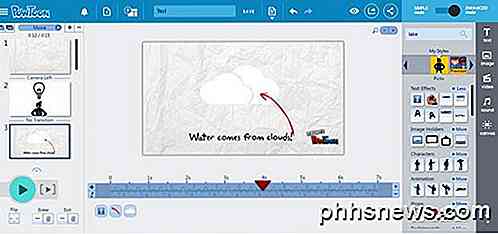
När huvudgränssnittet laddas, presenteras du med en kort handledning om hur man navigerar. Lyckligtvis är det ganska likt verktyg som PowerPoint, så inlärningskurvan är låg. Till vänster är bilderna till höger biblioteket med objekt som du kan lägga till i dina bilder, nederst är tidslinjen och toppen är där du kan styra projektinställningar.
För att komma igång kan du lägga till objekt från panelen till höger. Dessa inkluderar texteffekter, bildhållare, tecken, animeringar, rekvisita, bakgrunder, former, markörer, åtgärdsknappar och övergångar. Övergångar kan bara läggas till när du har mer än en bild. För allt annat, klicka bara på det och objektet kommer att visas på duken.
Du ser då den längst ner på tidslinjen också. Du kan justera ingångs- och utgångseffekten för varje objekt och hur mycket tid det finns kvar på duken genom att klicka på objektet i tidslinjen.
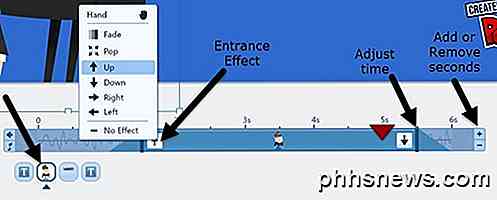
PowToon är ganska enkelt att använda, men kan skapa komplexa animeringar. För det mesta tar det bara tid att vänja sig vid tidslinjen och tima dina objekt korrekt. De har också flera tutorials på deras hemsida för att hjälpa dig att lära dig funktionerna snabbare.
Du kan också ladda upp dina egna bilder, ljud och videor utöver de tillgångar de har i deras bibliotek. Du märker också att många saker de har säger Premium, vilket innebär att du bara kan använda den om du uppgraderar till sina betalda planer.
Sammantaget fungerar det väldigt bra, det är lätt att använda och kostar inte någonting för att skapa korta videoklipp som du kanske vill dela med vänner eller familj.
Animatron
Animatron liknar PowToon, men har några mer avancerade funktioner. Animatron har också en gratis version och ett par betalda planer. Gränssnittet för Animatron är mer besläktat med Photoshop än PowerPoint. Om du vill ha mer kontroll över objekt på duken, är Animatron det bättre valet.

En viktig anledning att gå med Animatron är att hela animeringen är klar med hjälp av HTML5. Det betyder att någon som tittar på din film inte behöver ha Flash installerat på sitt system, vilket inte är fallet för PowToon.
En annan cool sak om Animatron är att allt är ett vektorobjekt och kan därför omformas och animeras utan att bli kornig. Du kan till och med rita med frihand och det låter dig omedelbart animera objektet som en vektorgrafik.
Som du kan se ovanifrån är verktygen alla placerade på vänster sida och i botten finns tidslinjen, men med varje objekt i sitt eget lager. Med lager kan du göra långt mer avancerade animeringar än vad du kan i PowToon. En annan avancerad funktion är möjligheten att lägga till nyckelbilder för att ändra sökväg och storlek på ett objekt.
Animatron har också ett bra bibliotek med vektorgrafik, bakgrunder och objekt som du kan lägga till på din duk. Mycket kräver ett betalt paket, men det finns också ett anständigt antal gratis föremål. Du måste också registrera dig på Animatron för att kunna använda alla fria tillgångar. De har också en handledning sektion med många videor.
Sammantaget är dessa två onlineverktyg det bästa sättet att snabbt skapa animerade filmer eller presentationer utan att behöva lägga in mycket tid. Njut av!

Så här använder du din iPhones personliga hotspot för att koppla en dator eller Mac
Om du är ute och om och det inte finns gratis Wi-Fi, kan du använda din iPhones internetanslutning på en annan enhet, som en bärbar dator eller surfplatta. Den här funktionen heter "Personlig Hotspot" på iPhone (även kallad "tethering"), och du kan använda den via Wi-Fi eller USB. Vad du behöver veta om Tethering RELATED: Så här binder du din Android-telefon och delar dess Internetanslutning med andra enheter.

Hur man kontrollerar CrashPlan Backup App från en annan dator
Crashplanens backup-kontrollapp och -motor är döda enkla att konfigurera och styra från datorn som de körs på, men kontrollerar dem över nätverket kräver Några bra dolda trick. Kära hur-till-geek, Ni ser ut att hitta ett problem som en läsare ställer på dig, så här går det. Jag hade den här fina ideen att spara pengar på ett Crashplan-konto genom att köpa ett enda användarkonto istället för ett stort gammalt familjeplan, men jag kan ha stött på en hicka.



